Fotos de Facebook
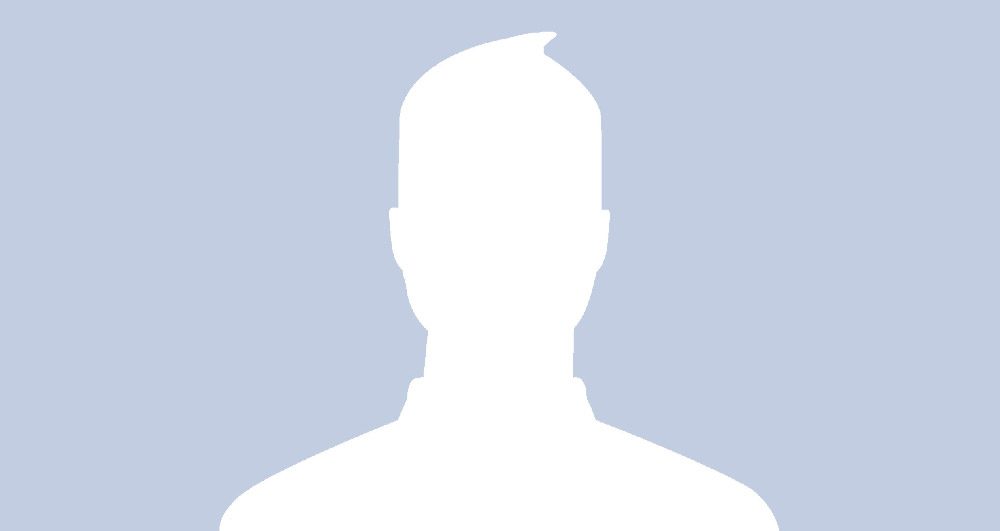
La red social más popular puede resultar difícil para algunos usuarios novatos que la desconocían por completo. En ese sentido, Facebook cambia a menudo sus opciones para ser más funcional y fácil para todos. Pero si eres de los que aún se enreda entre las múltiples actividades como compartir texto, fotos, videos, chatear con tus amigos, y otras más, te dedicamos entonces este artículo para que te familiarices a fondo con una de las áreas de más actividad en la red social: la de las fotos.
¿Cómo subir fotos a Facebook?
En Facebook puedes subir fotos para que tus amigos las vean, comenten y determinen si son de su agrado. Normalmente, para subir las imágenes debes crear primero un álbum de fotos, que soportan hasta 200. Las formas de controlar la herramienta de carga de imágenes son variadas y sencillas. Aquí te explicamos brevemente cómo hacerlo.
Una vez abierta tu sesión y situado en tu perfil, ve a tus Fotos y selecciona “Crear un álbum”. Luego de seleccionar las imágenes que incluirás y cargarlas introduce la información que te piden y quieras poner como el nombre del álbum y su privacidad, que donde determinas quiénes podrán ver las imágenes que has subido.
Si tuvieras una conexión lenta y no puedes cargar todas las imágenes a la vez, puedes escoger la “Carga Simple”, que aparece en la parte inferior de la ventana de carga. Con esta herramienta irás a una página donde podrás elegir las imágenes una por una.
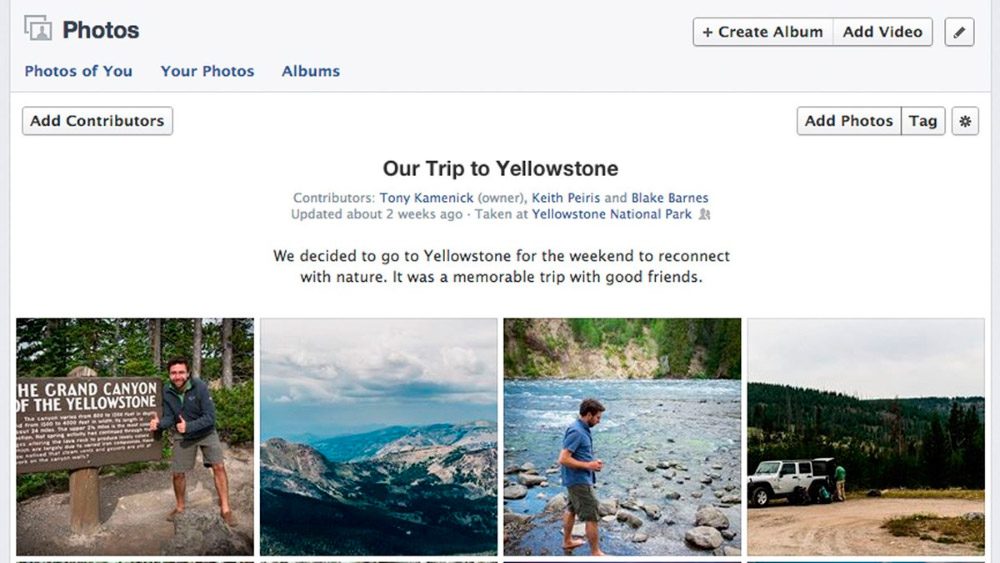
Pero si no quieres crear un álbum y sólo añadir fotos, una o varias, en la sección de fotos en ves de “crear un álbum” selecciona “añadir fotos” y sigue el resto de los pasos descritos para cargarlas.
No olvides luego de subir las imágenes etiquetear a tus amigos que salen en las mismas, si es que tienen perfil en facebook claro. Con esta acción es que haces posible que ellos sepan que compartiste fotos en la que salen junto a ti.
¿Cómo borrar las fotos de Facebook?
Si alguna imagen de las que compartiste en facebook te resulta en algún momento comprometedora o sencillamente no quieras que aparezca, debes conocer que pues eliminarla con mucha facilidad.
Para hacerlo sólo debes ir en tu perfil al apartado de “Fotos” y buscar el álbum en el que se encuentra. Una vez hallada la imagen la clickeas y la podrás ver en vista ampliada. Debajo de ella verás varios comandos y pincharás en el que dice “Opciones”. Se te desplegará un menú y seleccionarás “Eliminar esta imagen”. Por defectos siempre Facebook te preguntará si estás seguro que desea eliminar la foto, a lo que responderás afirmativamente si este sigue siendo tu interés.
Cuando hayas materializado todos estos pasos la imagen se habrá eliminado de tu perfil y no será visible nunca más, a menos que vuelvas a subirla.
Debes saber que con esto eliminas la foto de Facebook, pero las copias de esta que hayas subido a otras redes sociales como Isntagram o Flickr, deberás borrarla desde tu perfil en ellas.
¿Cómo descargar fotos de Facebook en Android?
Descargar fotos de Facebook a tu smartphone o tablet puede resultar complicado si no sabes cómo, pero en realidad es muy fácil y no sólo puedes descarte tus imágenes, si no también las que te interesen de tus amigos.
Para hacerlo, una vez hayas entrado a tu cuenta de Facebook desde tu dispositivo móvil, irás al apartado de “fotos” en tu perfil o en el de algún amigo y cuando veas en miniatura la imagen que deseas la pulsarás para verla a pantalla completa. Cuando se haya desplegado la volverás a pulsar y sostener hasta que salga el menú contextual, en el que pincharás el comando “Save Image” o “Guardar Imagen”. Automáticamente la foto será almacenada en la carpeta “Pictures” o “Fotos” en la tarjeta de memoria del dispositivo.
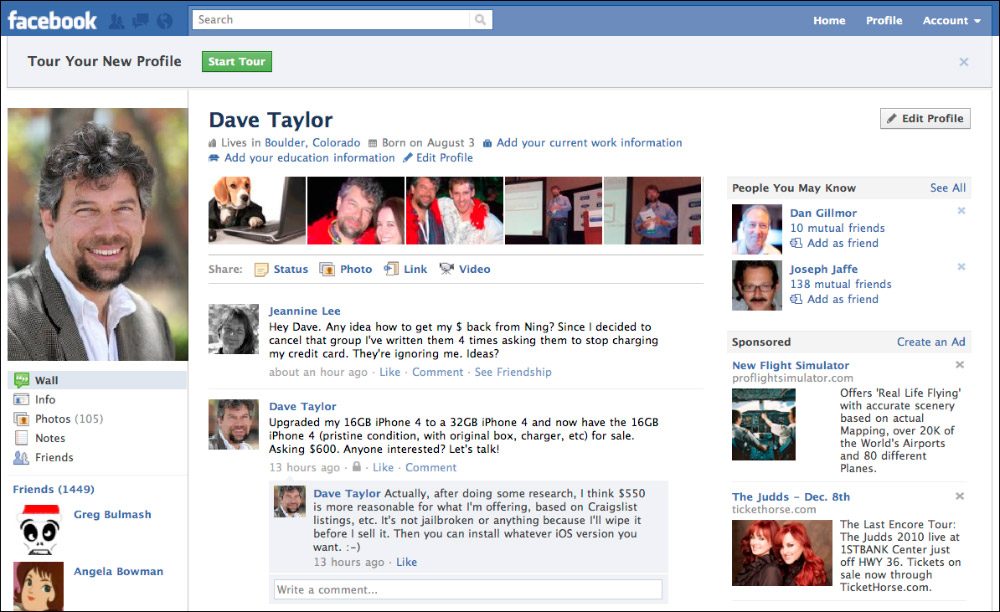
Descargar todas las fotos de un álbum de Facebook
Si no quieres tomarte el tedioso trabajo de descargar una a una las fotos de Facebook que te interesen y deseas descargar álbumes completos, o respaldar en tu PC todos las imágenes de tu perfil o en las que has sido etiquetado, debes conocer que hay dos alternativas muy fáciles para hacerlo.
La primera es acceder con tu cuenta de Facebook al software online Pick&Zip. Es gratuito y permite bajarse las fotos donde te han etiquetado, tus álbumes personales, y las instantáneas que te interesen de tus amigos.
Del listado que el programa te muestra debes seleccionar lo que te interese descargar y verás como se archiva en tu dispositivo de almacenamiento en formato ZIP o MP4 para el caso de los videos.
La otra opción es la extensión de Google Chrome “Facebook Album & Photo Manager”, que comprime y guarda donde elijas las fotos de Facebook y álbumes que determines, tras sólo haber dado clic en el enlace “Download album” que aparece cuando visualizas imágenes en la red social.
Al igual que la anterior, esta herramienta comprime las fotos en formato ZIP.
Cómo crear un álbum de fotos en Facebook
Aunque lo explicamos indirectamente en el primer apartado del artículo, crear álbumes es tan sencillo como subir fotos sueltas al muro de tu perfil.
En el apartado de Fotos debes pinchar “Crear un álbum de fotos” y se abrirá la herramienta de carga de imágenes desde el ordenador para que selecciones las que te interesan agrupar en el álbum.
Mientras dura el proceso de subida, que puede tardar en dependencia de la velocidad de conexión y la cantidad y calidad de las imágenes, puedes rellenar los campos de información del álbum como Nombre, Lugar, Configuración de Privacidad para que digas quién lo podrá ver y quién no, etc.
Una vez terminado el proceso, pulsarás “Crear” y tendrás un Álbum de foto en la más popular de las redes sociales. Si es bueno y gusta, solo te resta ver cuántos likes es capaz de acaparar entre tus amigos desde el momento en que lo subiste y los comentarios que genera.